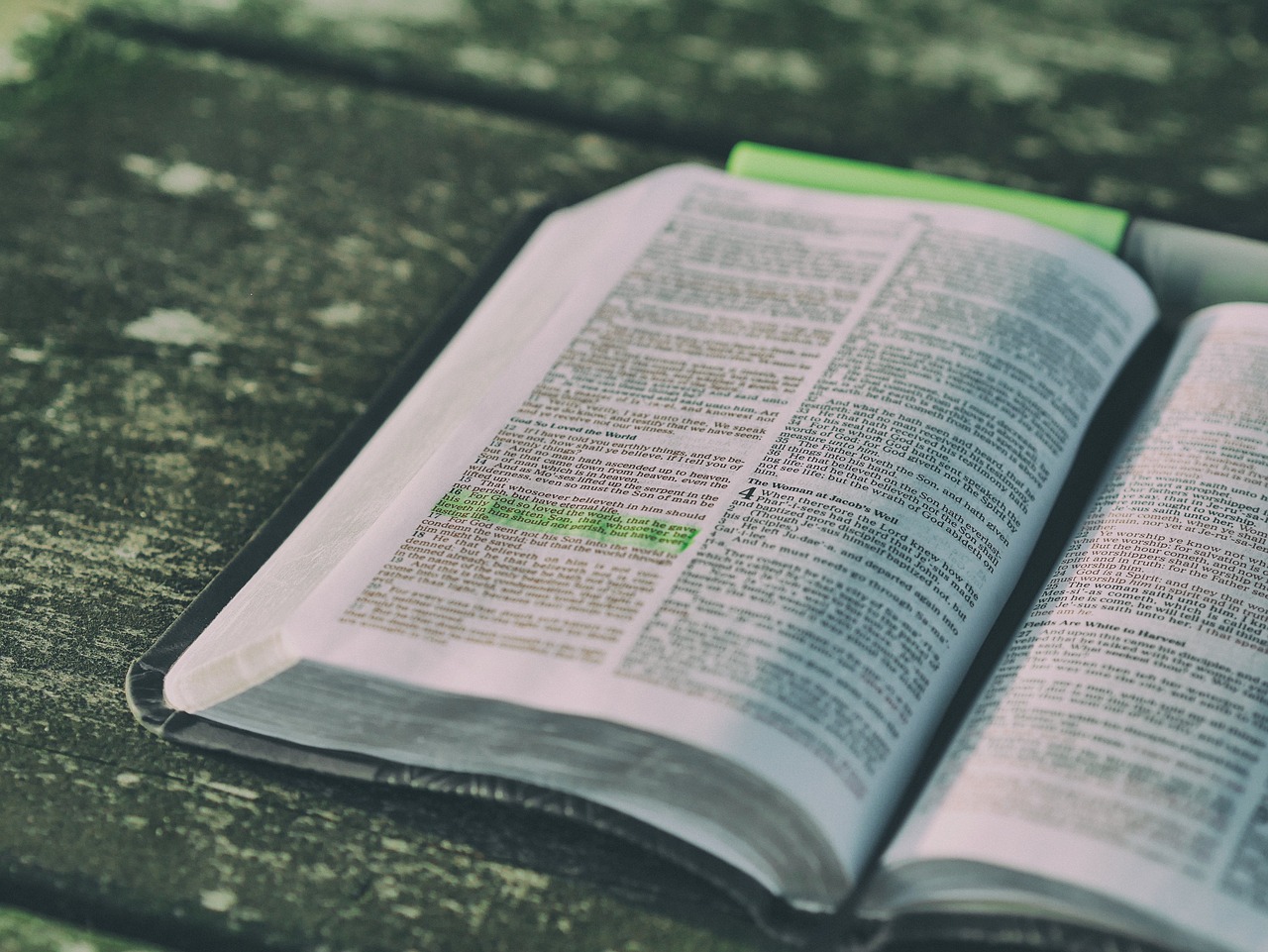「スイッチコントロール」のハイライトメニューとは?
ハイライトメニューとは、iPhoneで「スイッチコントロール」を起動しているときに使用できる機能です。スイッチコントロールを使用しているときには、操作方法などが分からなくなってしまうこともあります。そんなときにハイライトメニューを表示させることで、アクションがとても楽になります。
具体的には、ハイライトメニューを表示させることで、「ホームボタン」を実行できるようになったり、項目のハイライトをしなくてもページのスクロールを行うことができる様になります。スイッチコントロールを使うときには、このハイライトメニューがとても大切になるので、使い方をしっかりと覚えておきましょう!今回は基本的な使い方のご紹介ですが、ハイライトメニューに用意されている豊富な項目については「ハイライトメニュー項目について」をチェックしてみてください。
スイッチコントロールがどんな機能なのかまだ理解していない方は「手を使わずにiPhoneを操作!「スイッチコントロール」の使い方!」をチェックしてみてください。

また、スイッチコントロールを使いこなすためには、多くの設定項目を自分の使いやすいように設定していく必要があります。設定方法については下の記事をチェックしてみてください。
- 「スイッチコントロール」の設定方法①(スイッチとレシピ)
- 「スイッチコントロール」の設定方法②(ハイライトのスタイル~長押し)
- 「スイッチコントロール」の設定方法③(タップの動作~グライドカーソルの速度)
- 「スイッチコントロール」の設定方法④(効果音~保存済みのジェスチャ)
ハイライトメニューを表示するための設定
ハイライトメニューを使用するためには、最初にスイッチの設定をしておく必要があります。詳しい設定方法については「スイッチコントロール」の設定方法①(スイッチとレシピ)をチェックしてみてください。

「新しいスイッチを追加・・・。」をタップします。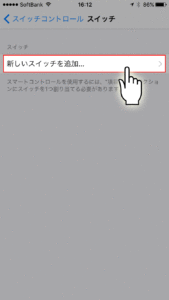
使いたいスイッチを選択してタップします。
※今回は「画面」を選択しています。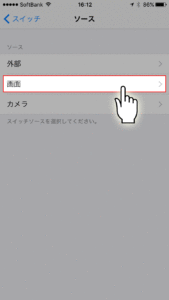
アクションの選択で「ハイライトメニューの表示」をタップします。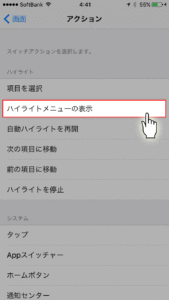
これで画面をタップすると「ハイライトメニューが表示されるようになりました。
※「画面」を使ったスイッチを「項目を選択」に割り振っているときでも、「ダブルタップ」をすることで、ハイライトメニューを表示させることができます。
ハイライトメニューの使い方
スイッチに「ハイライトメニューの表示」を割り当てたことで、ハイライトメニューを使用できるようになりました。では、実際に使ってみましょう!
※ここでは「画面」に「項目の選択」を割り当てているので、ハイライトメニューを表示する際に「ダブルタップ」でハイライトメニューを表示しています。
「スイッチコントロール」の起動をします。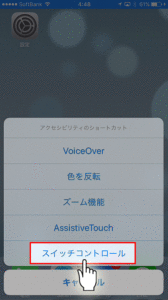
画面をダブルタップします。
※「ハイライトメニューを表示」を割り当てたスイッチがある場合は、そのスイッチを実行します。
ハイライトされた項目の下に、黒い背景の「ハイライトメニュー」が表示されます。
ハイライトメニューの中から使用したい項目がハイライトされたときに「項目を選択」をすることで、ハイライトメニューの中の項目を実行することができます。
ハイライトメニューからの離脱
スイッチコントロールの操作に慣れていない人が戸惑ってしまうのが、「ハイライトメニューから出られなくなる」ということです。ここでは、一度開いたハイライトメニューの閉じ方をご説明します。
ハイライトメニューの中の項目がすべて黒くなるまでハイライトを移動します。
※ハイライトの移動の仕方は、設定によって異なります。詳しくは「スイッチコントロール」の設定方法②(ハイライトのスタイル~長押し)をチェックしてみてください。

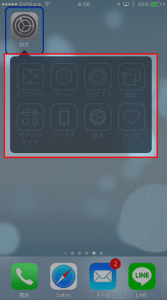
画面を一度タップします。
※今回は「画面」に「項目を選択」を割り当てています。「項目を選択」を割り当てたスイッチを実行してください。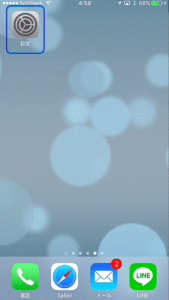
これでハイライトメニューから離脱することができました。とても簡単な操作なのですが、スイッチコントロールを起動している状態だと、「戻る」という動作が分かりにくいですね。この「ハイライトメニューからの離脱」は、項目の選択をする際に、「項目をグループ化」に設定しているときと同じ操作になります。
「項目をグループ化」した状態でスイッチコントロールを使用する場合、項目のグループを選択した後に、他のグループへの移動方法が分からなくなる人がいますが、基本的にはハイライトが何も選択していない状態で「項目を選択」を実行することで、「戻る」という動作を行うことができます。
まとめ
実はとても簡単な操作なのに、いつもと違う操作というだけでとても難しい操作に感じてしまいますね。スイッチコントロールはこのハイライトメニューを活用することで、たくさんの機能を手軽に実行することができます。ハイライトメニューに表示される項目はとてもたくさん用意されているので、それぞれどんな機能なのか試してみるのも楽しそうですね。
ハイライトメニューの項目については、別の記事「ハイライトメニュー項目について」をチェックしてみてください。きっと意外な機能まで使えると思います!